更多下载地址
映泰主板bios设置|小编教您映泰主板BiOS如何设置
- 软件介绍
- 软件截图
- 相关软件
- 相关阅读
- 下载地址
映泰主板bios设置|小编教您映泰主板BiOS如何设置?
映泰主板属于二线品牌中的佼佼者,使用的网友许多,如果平时想要重装系统设置U盘启动,对BIos进行一些设置的话,那么对映泰主板bios设置需要有一定的了解,下面一起来看看小编给我们带来的映泰主板bios设置教程。

1、进入BIos,大家按键盘的DEL键进入BIos,随后将“系统语言”设置成“中文”。已经设置过就不需要设置了。
映泰主板属于二线品牌中的佼佼者,使用的网友许多,如果平时想要重装系统设置U盘启动,对BIos进行一些设置的话,那么对映泰主板bios设置需要有一定的了解,下面一起来看看小编给我们带来的映泰主板bios设置教程。

1、进入BIos,大家按键盘的DEL键进入BIos,随后将“系统语言”设置成“中文”。已经设置过就不需要设置了。
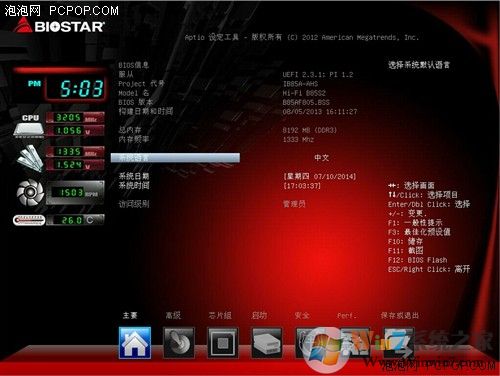
2、如上图所示,如果要选中启动项,那么打开下方的启动,然后选中相应的驱动设备启动便可。
3、如果要进行高级设置,那么打开下方的“高级”选项进入设置界面。、
U盘启动设置,重点
1.插入U盘,开机,进入第一界面时马上按“DEL”键进入BIos设置。
2.用键盘的“TAB”键切换到Boot选项,如下图
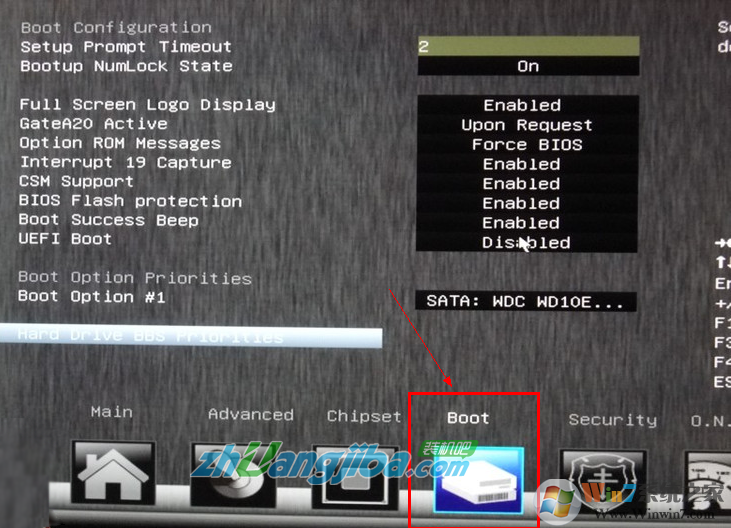
3.然后通过“↑↓”键移动光标至“Hard Driver BBs Priorities”处,回车点击
注:大家可以在图中看到“boot option #1”项右侧显示的是sATA:wDC wD10E...这就说明你的硬盘现在是第一启动。
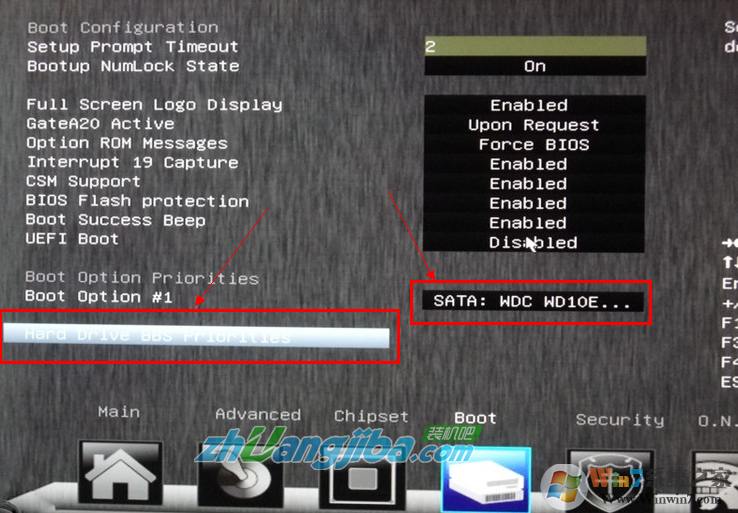
4.点击“Hard Driver BBs Priorities”后,如下图,接着大家选中Boot option #1 ,然后回车。
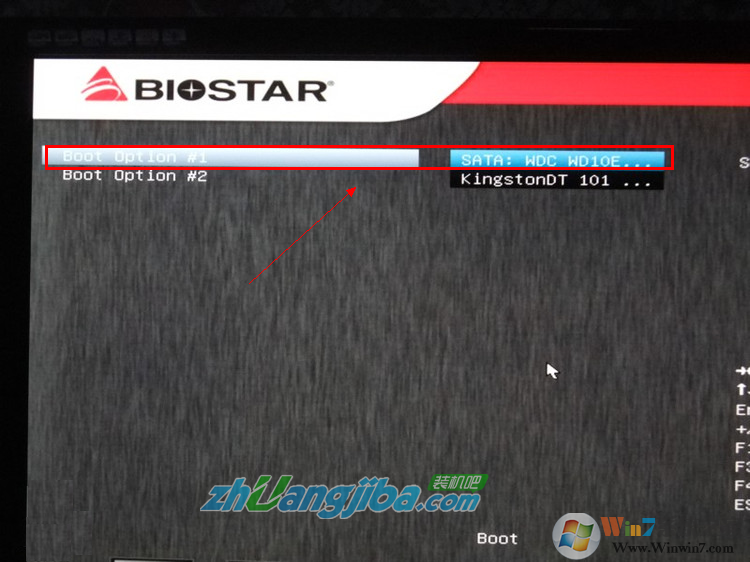
5.在跳出的窗口中选中你的u盘(这里我用的是kingston u盘,我们可以依据自己u盘的品牌进行选中)。
温馨提示:U盘启动盘(U盘)需在开机前插入电脑的UsB口中
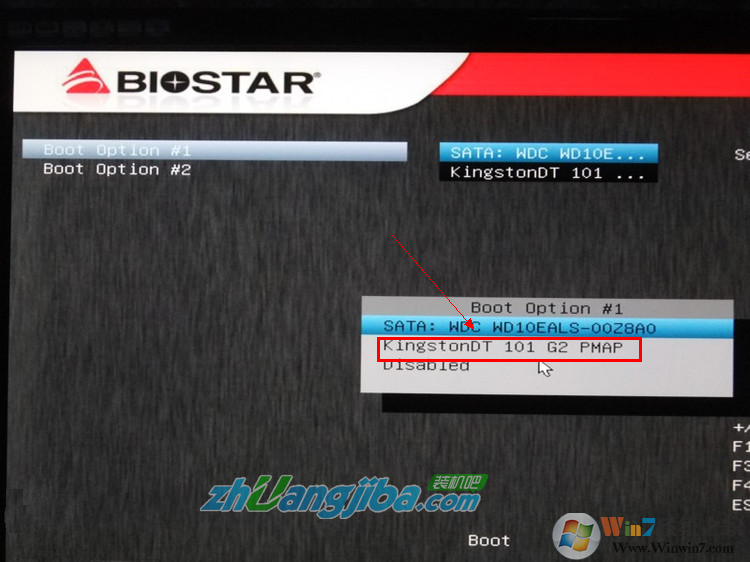
6.设置好后,大家会发现u盘在上面,硬盘在下面,这就说明大家设置好了。如下图
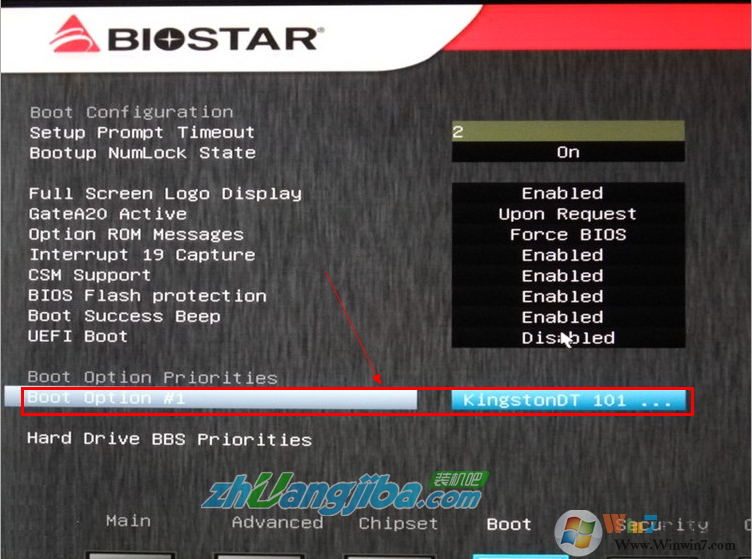
7.大家可以看到“boot option #1”右侧已经显示成了kingston。
8.最后按“F4”保存退出便可。
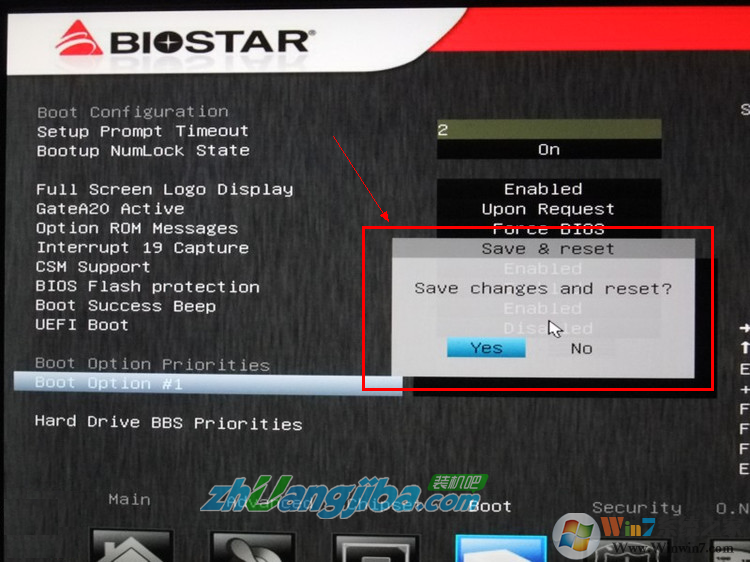
这样映泰主板的u盘启动就设置好了。
以上就是映泰主板bios设置,不熟悉如何设置的朋友不妨按上述办法来设置映泰主板哦。
相关软件
- [U盘启动盘制作工具] 老毛桃u盘启动盘制作工具下载 V2.4.7绿色纯净版
- [U盘启动盘制作工具] U小马U盘启动盘制作工具增强版v1.0.2
- [U盘启动盘制作工具] u盘启动盘u大侠制作软件下载V7.15绿色版
- [U盘启动盘制作工具] u盘启动盘制作软件大番薯V5.64官方绿色版
- [U盘启动盘制作工具] u速启u盘启动盘制作工具V10.3安装版
- [文件工具] DDS文件查看器DXTBmpdds文件如何打开和编辑v5.979正式全能版
- [系统其它] FBX文件如何打开工具|FBX文件浏览器v7.722安全强化版
- [硬件检测] AmbientLED下载|铭瑄主板灯光控制工具v7.516袖珍强化版
- [办公软件] BiosPwds下载|bios密码查看器v5.670旗舰共享版
- [雨林木风装机大师] 360一键重装系统软件最新版6.9
- 热门手游
- 最新手游
- 本类周排行
- 本类总排行
- 1win8系统windows installer服务拒绝访问如何办
- 2电脑截图快捷键(电脑截屏快捷键大全)XP/win8/win8/win10系统
- 3win8系统休眠后恢复后网络连接不上如何办
- 4win8系统怎么屏蔽浮动的小广告和跳出窗口
- 5win8系统任务栏不显示预览窗口如何办
- 6win8系统在玩游戏的时候怎么快速回到桌面
- 7win8系统菜单关机按钮消失的找回办法
- 8wmiprvse.exe是什么进程?wmiprvse.exe cpu占用高如何禁止
- 9win8系统scardsvr.exe是什么进程?我真的懂scardsvr.exe禁用办法
- 10hkcmd.exe是什么进程?win8下如何禁止hkcmd.exe进程?






